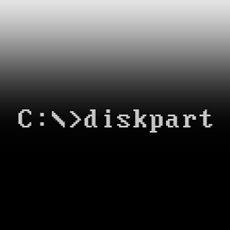Не распределенное дисковое пространство, называемое также свободным или не размеченным пространством, представляет собой определенный участок памяти, который не задействован операционной системой для хранения какой-либо информации.
Таким образом, это полная противоположность понятия “выделенное пространство”, которое представляет собой занятый участок памяти, на который система уже записала определенные файлы.

Содержание статьи:
- Причины потери файлов на не размеченном пространстве
- Восстановление данных с не размеченного пространства инструментом Starus Partition Recovery
- Дополнительное решение
Причины потери файлов на не размеченном пространстве
- Повреждение таблицы разделов.
Таблица разделов представляет собой информацию о разделении жесткого диска на ключевые разделы. Если в ней происходит какое-либо повреждение, существует риск потери личных файлов. Определить ее можно по ошибке, гласящей “Неверная таблица разделов”. - Вредоносное программное обеспечение.
Несмотря на предостережения о том какой вред компьютеру могут принести вирусы, люди упорно игнорируют исходящую от них угрозу. В то время как обезопасить себя можно обычной установкой антивируса. Подобная вирусная атака может повредить как таблицу разделов, так и файловую систему. Повреждение любого из компонентов способно привести к потере личных файлов. - Системный сбой.
В этот раздел может входить огромное количество возможных ошибок и нам понадобилась бы ни одна статья, чтобы рассказать о них. Чтобы не отнимать вашего времени, упомянем лишь то, что большинство сбоев ОС Windows так или иначе могут привести к потере личных файлов. - Переустановка операционной системы.
Если вам потребовалось переустановить операционную систему Windows и вместо официальной версии вы используете пиратскую, это может привести к стиранию личных файлов. - Внезапная потеря электропитания.
Как вы знаете, компьютер сохраняет данные о проделанной работе строго после запуска процесса выключения. Это позволяет не только обезопасить пользовательские файлы, но и системные. Если же происходит внезапная потеря электроэнергии, у компьютера нет никакой возможности предугадать это и вовремя начать сохранение сессии. Поэтому в случае исчезновения питания существует риск потери личных файлов.
Несмотря на то, что рынок предлагает довольно большой ассортимент программ по восстановлению данных, подходить к этому нужно с осторожностью. Отсутствие контроля над процессом и соответствующих знаний может привести к процессу перезаписи информации.
Перезапись представляет собой процесс замены одних файлов жесткого диска другими. Поэтому чем большие масштабы информации были “обновлены”, тем меньше вероятность благополучного восстановления интересующих вас документов.
В этой статье мы рассмотрим способ, который поможет вам быстро и без усилий восстановить потерянные на не распределенном пространстве файлы.
Восстановление данных с не размеченного пространства инструментом Starus Partition Recovery
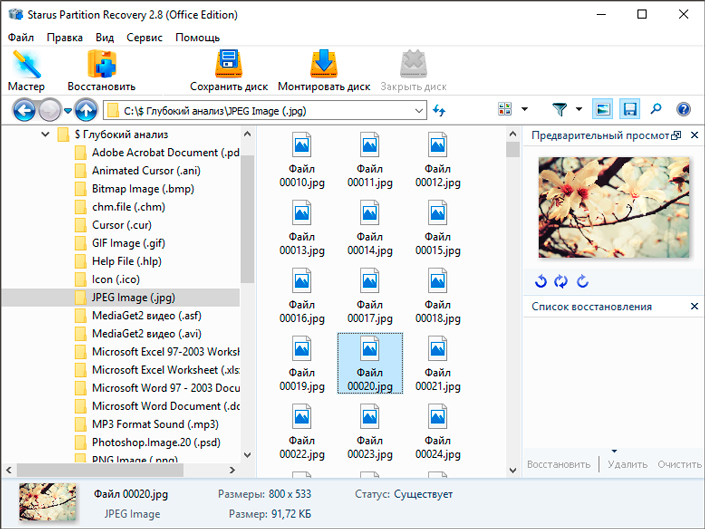
Первая рекомендация, которая подходит для большинства пользователей — обращение в сервисный центр. Тем не менее это не всегда эффективно, отнимает много времени и финансов. Поэтому предлагаем вам воспользоваться программой Starus Partition Recovery.
Starus Partition Recovery — приложение, разработанное для восстановления удаленных или потерянных файлов любого формата. Все что вам нужно это запустить утилиту и довериться мастеру восстановления, который пошагово проведет вас по всем этапам работы.
Особенности программы:
- Совместимость со всеми версиями операционной системы Windows.
- Совместимость со всеми версиями файловых систем.
- Наличие функции глубокого сканирования диска.
- Интуитивно понятный русскоязычный интерфейс.
- Наличие окна предварительного просмотра файлов (изображения, видео, аудио и т.д.).
- Возможность вернуть файлы без лишних сложностей. Просто нажмите кнопку “Восстановить”.
- Наличие 4 доступных видов экспорта.
Руководство по восстановлению:
1. Запустите приложение Starus Partition Recovery.
2. Выберите физический диск, который нужно просканировать.
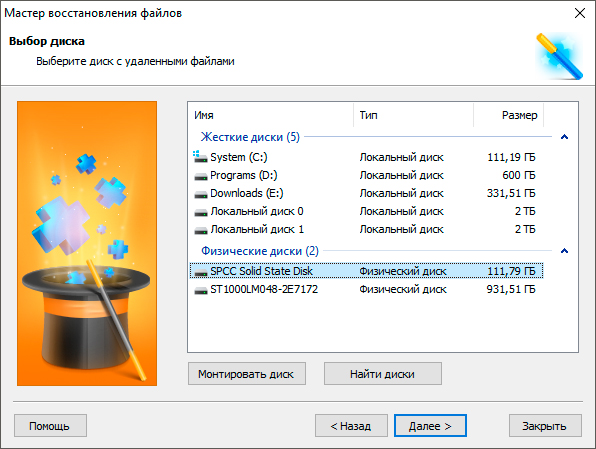
3. Выберите нужный вам тип анализа. В режиме сканирования физического диска доступен только Полный анализ.
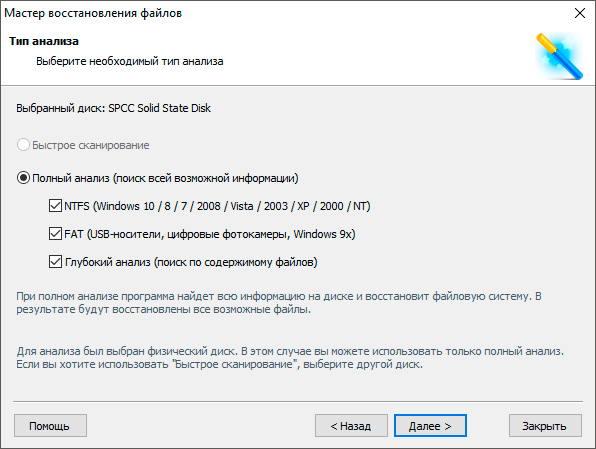
4. Дождитесь завершения сканирования.
5. С помощью окна предпросмотра изучите найденные файлы.
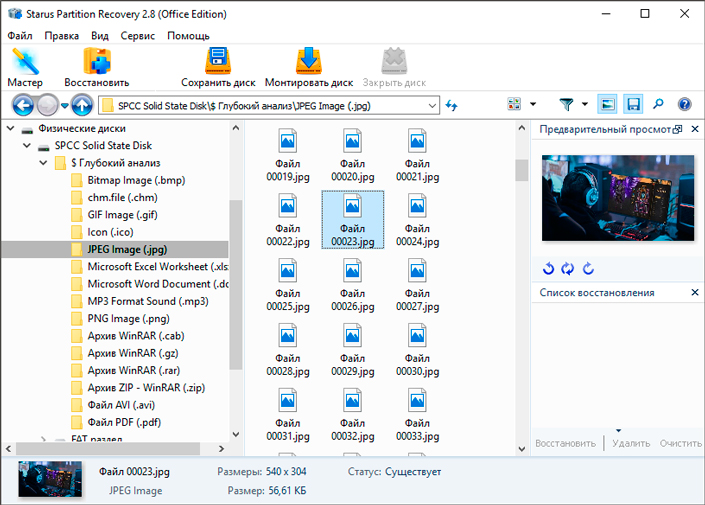
6. Выделите нужные документы и щелкните по клавише Восстановить.
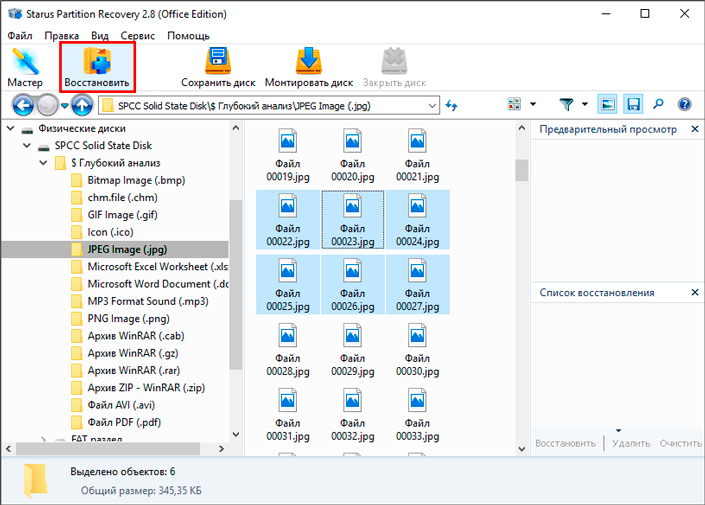
7. Выберите наиболее удобный тип экспорта файлов и завершите восстановление.
В некоторых случаях у пользователей возникают сложности со сканированием диска, который содержит в себе не размеченное пространство. Чтобы решить этот вопрос, выполните следующее:
1. Запустите приложение Starus Partition Recovery.
2. В главном меню программы щелкните по списку физических дисков компьютера и выберите действие Найти диски. Или воспользуйтесь комбинацией клавиш Ctrl + P.
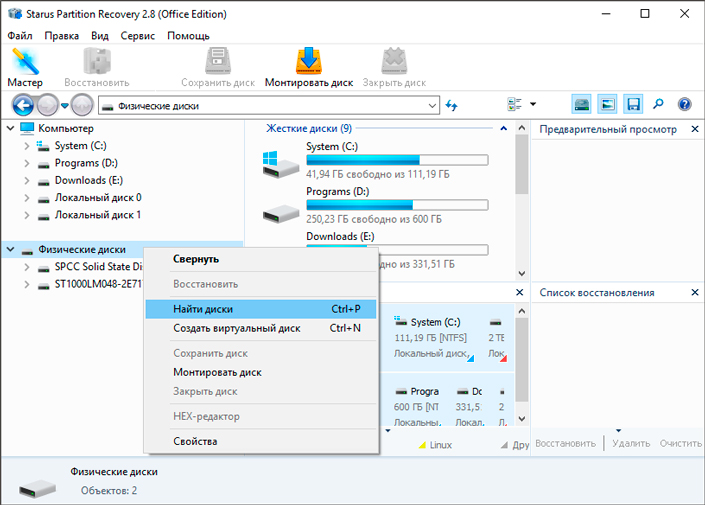
3. Выберите диск, не размеченный участок которого нужно найти.
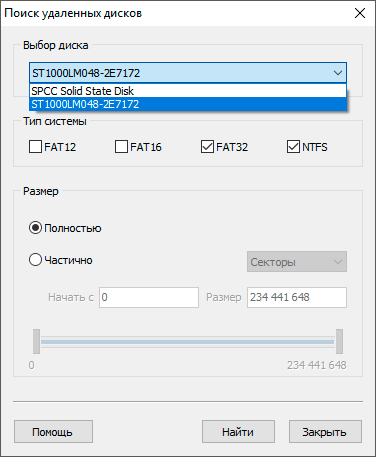
4. Запустите процесс поиска, нажав клавишу Найти.
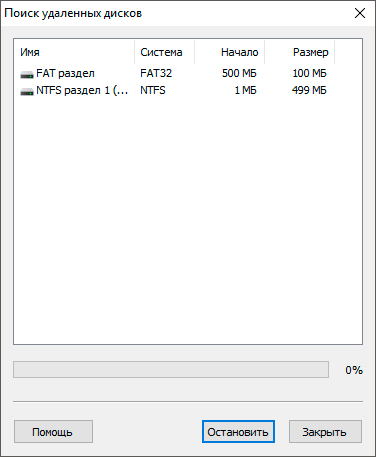
Готово. Приложение нашло разделы жесткого диска и теперь вы можете приступить к восстановлению стандартными методами.
Примечание:
Не экспортируйте данные на диск, с которого вы их восстанавливаете. Это может привести к запуску процесса перезаписи, который лишит вас любого шанса увидеть потерянные документы снова.
Дополнительное решение
Альтернативой применению стороннего ПО для восстановления данных можно рассмотреть обращение в сервисный центр. Несмотря на кажущуюся эффективность этого метода, он может сильно ударить по вашему кошельку или вовсе закончиться неудачей. Поэтому рекомендуем вам для начала попробовать самостоятельное восстановление.
Надеемся, статья оказалась для вас полезной и помогла решить вопрос восстановления данных с потерянного раздела.
Похожие статьи про восстановление данных:
Дата: